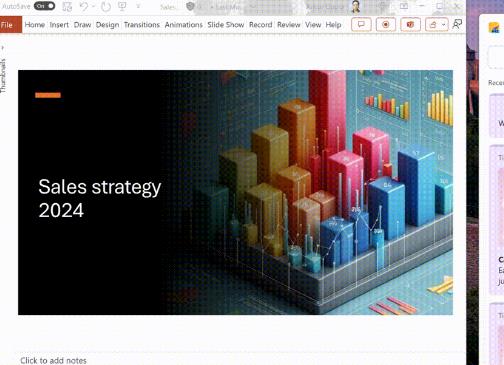원노트 동기화 오류가 발생하면 어떻게 해야 하나요? 이 작업을 완료하고 싶다면 실제로 과정은 복잡하지 않습니다. 아래에서는 Sourcecode.com 편집자가 단계별로 설명하고 그림과 텍스트를 통해 플레이어에게 도움이 될 수 있다고 믿습니다. 이 문제를 잘 해결하세요. 이 글을 좋아하는 친구들도 저장할 수 있습니다.
1. OneNote 및 Office 업그레이드
OneNote 및 Office 제품군을 최신 버전으로 업그레이드하시기 바랍니다. 이는 Windows 업데이트를 통해 수행하거나 응용 프로그램 내에서 업그레이드 패키지를 직접 찾을 수 있습니다.
Apple 컴퓨터 사용자는 Mac App Store를 통해 OneNote에 대한 업그레이드 알림이 있는지 확인해야 합니다.
2. 노트북을 수동으로 동기화
업데이트가 완료된 후 비정상적인 상황을 방지하려면 노트북을 수동으로 동기화해야 합니다. Windows 시스템에서는 Shift+F9 단축키를 누릅니다.
Mac 시스템에서는 Shift+Command+S 단축키를 동시에 눌러야 합니다.
3. 서버 상태 확인
그래도 문제가 해결되지 않으면 서버 상태를 확인하여 서버 장애로 인한 문제인지 확인하는 것이 좋습니다. Office 서비스 상태 페이지를 방문하여 관련 정보를 볼 수 있습니다.
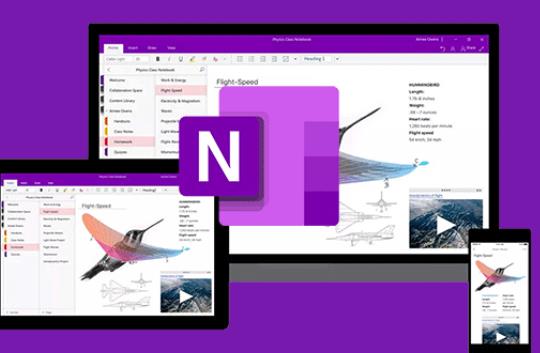
4. 클라우드 저장공간 관리
클라우드 저장 공간이 부족하여 동기화 문제가 발생하는 경우 OneDrive 또는 SharePoint 계정의 저장 용량을 확인하거나, 불필요한 파일을 삭제하거나, 용량 확장을 고려해보세요.
5. 원드라이브 재설정
위의 방법 중 어느 것도 효과가 없으면 OneDrive를 재설정해 볼 수 있습니다. Windows 시스템에서는 OneDrive.exe /reset 명령을 실행하여 이 작업을 수행할 수 있습니다.
6. 파일 경로와 하드디스크 공간을 확인하세요
파일 경로의 길이가 적절한지, 하드 드라이브에 동기화 작업을 지원하기에 충분한 여유 공간이 있는지 확인하십시오.